Sadržaj članka:
- 1 Suština i uzroci disfunkcije nedostatka JPEG SOS markera
- 2 Kako riješiti pogrešku “Nije moguće dovršiti zahtjev prije JPEG marker
- 2.1 Koristite boju
- 2.2 Koristite standardni Windows preglednik fotografija
- 2.3 Provjerite ima li datoteka ispravno proširenje
- 2.4 Omogući proširenja zaslona
- 3 Zaključak
Suština i uzroci disfunkcije nedostatka JPEG SOS markera
Dotična greška obično se pojavljuje u situaciji nemogućnost pristupa datoteci JPEG slike. Razlog za to može biti iz sljedećih razloga:
- Spremljene JPEG fotografije bile su zaražene virusnim programom;
- JPEG datoteke izmijenjene su nekim softverom;
- Proširenje JPEG datoteke promijenjeno je u netočno;
- Na JPEG disku postoje loši (loši) sektori;
- Neprimjeren (nepotpun) postupak skeniranja JPEG;
- Rad je obavljen s uređajem pohranjenim na njemu JPEG datoteke s stvarnim pražnjenjem baterije.
Nakon što utvrdimo razloge, prijeđimo na mogućnosti ispravljanja. disfunkcija.
Kako riješiti pogrešku “Nije moguće dovršiti zahtjev prije JPEG marker
Otkrijmo načine kako se riješiti Pogreške „nedostaje JPEG SOS markera“:
Koristite boju
Najlakši način za rješenje problema nedostatak SOS JPEG markera, je upotreba programa Paint. Učinite sljedeće:
- Pokrenite Explorer i idite u mapu u kojoj se nalazi problematična fotografija;
- Zadržite pokazivač miša iznad njega, desnom tipkom miša kliknite miš, odaberite “Otvori sa ..” – “Boja”. Fotografija će se otvoriti;
- Sada odaberite opciju “Datoteka” – “Spremi kao”, odaberite vrstu datoteka – JPEG, dajte datoteci neko ime i spremite je u mapu koja nije prethodna.
- Našu spremljenu datoteku pokušavamo pokrenuti u Photoshopu. Obično on otvara se bez ikakvih problema.
Koristite standardni Windows preglednik fotografija
- Lansiranje fotografije pomoću standardnog preglednika fotografija Windows;
- Na fotografiji kliknite RMB, u izborniku koji se pojavi odaberite “Properties”;
- U prozoru svojstava koji se otvori idite na karticu “Detalji” i Pogledajte postavku Rezolucija
- Vratite se do preglednika, pokažite pokazivač iznad fotografije, kliknite RMB, odaberite “Kopiraj”;
- Otvorite Photoshop, pritisnite Ctrl + N i unesite vrijednost Rezolucija u visinama i širinama crta nastale fotografije, zatim kliknite na “OK”;
- Pritisnite Ctrl + V da biste zalijepili sliku.
Provjerite ima li datoteka ispravno proširenje
Neki nemarni korisnici spremaju datoteku odjednom s dvije proširenja, kao što su example.pdf.jpg. Uklonite višak proširenja za dovođenje datoteke u ispravno stanje.
Također možete pokušati problem jednostavno preimenovati datoteku odabirom jpeg ekstenzije za nju.
Omogući proširenja zaslona
Proširenja su prema zadanim postavkama obično skrivena, što otežava identifikacija takvih datoteka. Kako biste omogućili proširenja zaslona učinite sljedeće:
- Pokrenite Explorer (pritisnite Win + E);
- Odaberite karticu “Pogled” – “Opcije” pri vrhu;
- Otvara se prozor opcija mape, idite na karticu tamo „Pogled”;
- Poništite mogućnost “Sakrij proširenja poznatih (registrirane) vrste datoteka. ”
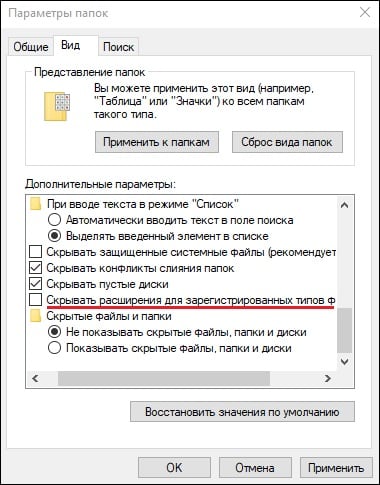
Deaktivirajte navedenu opciju.
zaključak
Pogreška “Nije moguće izvršiti zahtjev prije JPEG SOS markera nedostaje marker “, obično uzrokovano pogrešnim proširenjem slikovnu datoteku, kao i njezinu izmjenu korisnički ili treći programi. Najlakši način da riješimo pogrešku “nedostaje SOS JPEG marker” Bojite programe za otvaranje i spremanje datoteke problema, nakon čega će se popraviti JPEG SOS greška.
